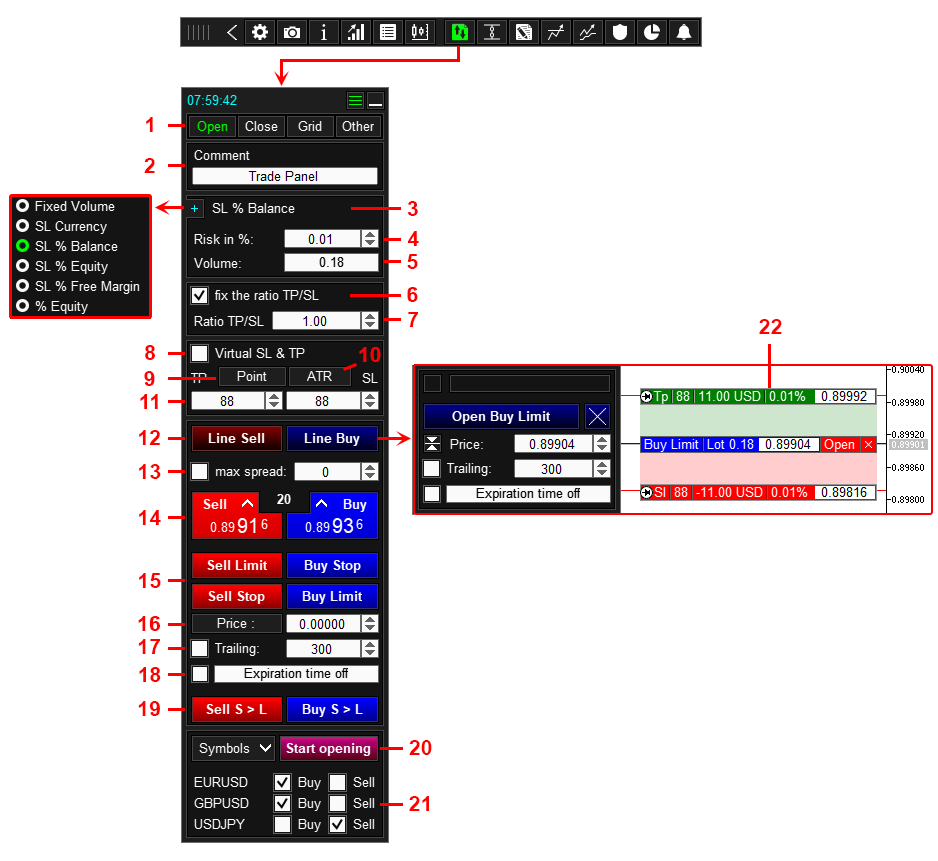目录
主要功能列表
贸易. 让您只需单击一下即可执行交易操作:
- 开立挂单和仓位并自动计算风险。
- 只需单击鼠标即可打开多个订单和仓位。
- 打开订单网格。
- 只需单击一下即可对多个符号建立订单。
- 按组关闭挂单和仓位。
- 仓位反转(平掉买入 > 开仓卖出,平掉卖出 > 开仓买入)。
- 锁仓(通过以缺失手数开仓,使买入和卖出手数相同)。
- 单击即可部分关闭所有仓位。
- 以相同的价格水平设置所有仓位的获利和止损。
- 将所有仓位的止损设置为仓位的盈亏平衡水平。
当开设挂单和仓位时,可以应用以下函数:
- 在多个订单或仓位之间分配计算出的交易量(当单击打开多个订单和仓位时)。
- 在开单过程中,图表上交易水平的可视化。
- 仅当当前价差不超过指定价差时才开仓。
- 获利与止损之间的自动比率。
- 虚拟止损和止盈。
- 根据当前价差的大小自动增加止损和获利。
- 根据 ATR 指标读数计算获利和止损。
- 设置挂单的到期日期。
- 设置挂单的追踪(面板自动根据当前价格移动挂单,保持价格和挂单之间的指定距离)。
- 能够管理从移动终端(电话)开立的订单和仓位。
风险经理。 交易报告。 允许您分析交易历史记录:
- 在图表上显示交易历史记录。允许您选择在图表上仅显示买入、卖出、盈利和亏损头寸。
- 为当前代码或整个帐户创建交易报告。
允许您控制交易账户的风险:
- 显示每日、每周和每月的利润。
- 限制每日、每周和每月的损失。
- 限制每日、每周和每月的利润。
- 限制每天的交易次数。
当达到限制时,面板可以:
- 在图表上显示消息、向您的手机发送通知或发送电子邮件。
- 关闭所有仓位和挂单。
- 锁定仓位(通过开立缺失手数的仓位,使买入和卖出仓位的手数相等)。
- 关闭终端直到第二天。
OCO 订单。 允许您创建 OCO 订单。
OCO 订单是两个通过相互取消功能链接的挂单:当执行一个订单时,第二个订单将被删除。
关闭订单和仓位。 允许您在仓位的总盈利或亏损达到指定值时关闭所有挂单和仓位:
- 可以关闭当前代码或整个账户的订单和仓位。
- 它可以考虑买入+卖出仓位的利润,或者只考虑买入,或者只考虑卖出。
- 可以关闭所有仓位和订单,或者只关闭选定的类型。
任务。 允许您设置开仓和平仓挂单和仓位的任务:
当达到指定时间、价格触及任务线或激活另一个任务时,将激活开仓和平仓订单和仓位的任务。
该任务可以打开或关闭任何类型的订单和仓位。
追踪止损功能。 允许您为某个仓位设置追踪止损功能(按照某种算法将止损移向盈利)。
- 7 种追踪止损类型。
- 具有“开始”功能。
- 您可以使用虚拟止损。
盈亏平衡功能。 允许您为仓位设置盈亏平衡功能(当达到指定的利润时,将止损移至仓位开仓价):
- 每个仓位的盈亏平衡水平数量不受限制。
- 允许您设置仓位开仓价与止损价的偏移量。
- 您可以使用虚拟止损。
- 您可以使用四种测量选项之一来设置距离:以点数、止损百分比、获利百分比或按价格。
部分平仓功能。 允许您设置部分平仓功能(当达到指定的盈利或亏损时,关闭部分仓位):
- 每个仓位的部分平仓级别数量不受限制。
- 允许您从三个测量选项中设置收盘量:固定手数、当前手数的百分比、初始手数的百分比。
- 允许您以五种测量选项之一设置距离:点数、止损百分比、获利百分比、价格、点数+追踪。
警报。 允许您设置当价格触及指定线或达到指定时间时触发的警报。
警报可显示在图表上以及发送到电子邮件或手机的消息中。
图表管理。 允许您在终端图表上切换符号并按符号分析数据:
- 您最多可以创建 4 个列表。符号列表及其名称由用户指定。
- 您可以选择一个符号作为收藏夹。
- 具有未结订单和仓位的符号的单独列表。
- 带有符号的按钮可以用任意颜色突出显示。
信息面板。 显示当前符号信息:
- 传播。
- 距离酒吧关门还有的时间。
- 当前符号的利润。
- 持仓数量及其交易量。
- ATR 指标读数。
- ATR指示器动力储备。
- 当前交易品种未平仓仓位的盈亏平衡价格。
管理挂单和仓位。 允许您管理挂单和仓位的设置:
- 编辑止损和止盈。
- 编辑虚拟止损和止盈。
- 编辑追踪止损功能。
- 编辑盈亏平衡函数。
- 编辑部分关闭功能。
- 全部或部分平仓。
- 在指定时间或指定价格自动删除挂单。
管理订单网格。 允许您管理订单和仓位网格的设置:
- 编辑所有网格订单的止损和止盈。
- 编辑所有网格订单的虚拟止损和止盈。
- 设置订单网格的追踪止损功能。
- 设置订单网格的盈亏平衡函数。
- 全部或部分关闭订单网格。
工具栏
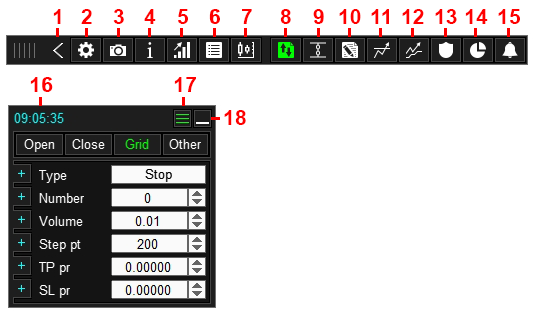
- 折叠工具栏。
- 设置。
- 图表截图。屏幕截图的设置和存储位置请参见此处。
- 挂单和仓位的控制面板。
- “风险管理器”、“交易报告”。
- 信息面板。
- 图表控制面板。
- 贸易。
- OCO 订单。
- 当达到指定的亏损或盈利时关闭订单和头寸。
- 任务。
- 追踪止损功能。
- 盈亏平衡函数。
- 部分平仓功能。
- 通知。
- 服务器时间。使用设置,您可以将“服务器时间”更改为:
- “服务器时间”和“酒吧关门前剩余时间”
- 以货币表示的利润
- 利润以点数表示
- “以货币表示的利润”和“以点数表示的利润”
- “以货币表示的利润”和“未平仓头寸的数量”
- 显示/隐藏工具栏。
- 折叠面板。
贸易
面板选项卡“Open”
- 用于切换标签的按钮。面板选项卡的数量、其名称和内容均可在此处配置。
- 对订单进行评论。
- 订单量计算方法。
- 风险规模或订单量。
- 交易量(根据指定的风险计算)。
- 固定获利与止损的比例。获利与止损比率函数应用如下:
- 如果您更改 SL 的大小,面板将根据以下公式自动更改 TP 的大小:TP = SL * Ratio,
- 如果您改变TP的大小,面板将根据以下公式自动改变SL的大小:SL = TP / Ratio。
- 获利与止损之间的比率大小。
- 开立具有虚拟止损和止盈的订单。
- 用于切换获利和止损计量单位的按钮(点数/价格)。
- 使用 ATR 指标读数来设定获利和止损。当您点击按钮时,面板将把获利和止损大小设置为等于 ATR 指标值。该功能在此处配置。
- 以点数或价格设定获利和止损(取决于按钮9的位置)。
- 用于切换到使用图表上的线条开仓模式的按钮20。
- 过滤“最大传播距离”。如果在按下开仓按钮时,当前点差超出了指定的点差,则不会开仓。
- 快速打开“仓位”的按钮。
- 快速打开挂单的按钮。
- 开立挂单的价格(对于按钮15)。您可以以点数设置(当前价格与挂单价格的距离),为此,请单击“价格:”按钮。
- 追踪挂单。面板将跟随价格变动移动挂单,保持订单和价格之间的指定距离。面板仅按照价格方向移动挂单。
- 待处理订单将被删除的时间。
- 用于切换到打开 BuyStopLimit SellStopLimit 订单模式的按钮(仅适用于 MT5)。
- 一键打开指定符号的订单按钮。当您按下 Start opening 按钮时,面板将按顺序打开列表 21 中指定的订单。订单是使用 Buy/Sell (14) 按钮的功能打开的,因此订单将具有与按下相应符号上的 Buy/Sell (14) 按钮时订单将收到的相同的参数和功能。
- 当按下Start opening按钮时将开仓订单的符号列表。字符列表配置在此处。
- 开立订单的标签。用于使用图表上的线条开立订单。旨在直观显示图表上交易水平的位置,确保其在支撑位和阻力位上的精确安装。这是在这里配置的。
体积计算方法
新订单的手数有以下六种计算方式:
| 方法 | 描述 |
|---|---|
| 固定手数 | 交易面板不计算手数。开单时,使用用户指定的固定手数。 |
| 以货币表示的 SL | 存款货币的风险(例如 200 美元)。 * |
| SL 以余额的百分比表示 | 风险占余额的百分比。* |
| SL 以权益的百分比表示 | 风险以可用资金的百分比来表示。 * |
| SL 以可用保证金的百分比表示 | 风险占可用保证金的百分比。* |
| 股权百分比 | 手数以可用资金量的百分比来指定。每次可用资金量发生变化时,交易面板都会自动重新计算手数。 |
* 手数计算方式为,止损平仓的损失等于指定的风险值。交易面板会自行计算手数,交易者只需设定风险金额。
例如:
手数计算方法:止损占余额的百分比。
每笔交易的风险:3%。
当前余额:1000 美元。
使用给定的参数,止损关闭交易时的损失将等于:1000 美元 * 3% = 30 美元。
体积计算在此处配置。
虚拟止损和止盈
虚拟止损和止盈是与订单(仓位)相关的价格水平。当当前价格触及这些水平时,仓位将被平仓。虚拟止损的功能与常规止损相同,它们允许您修复损失和利润。
虚拟止损和止盈有什么用?
虚拟止损和止盈的唯一目的是向经纪商隐藏它们。经纪商看不到虚拟的 sl 和 tp,因此无法通过操纵价格来触及它们。
为什么经纪商看不到虚拟的 sl 和 tp?
止损和止盈(真实的 sl 和 tp)存储在经纪商的交易服务器上,也由交易服务器执行。因此,经纪人知道止损和获利的位置。虚拟的sl和tp存储在面板中,并由面板执行。面板本身会监控当前价格,如果价格触及虚拟 sl 或 tp,则面板本身将平仓。
虚拟 sl 和 tp 的缺点:
- 由于虚拟 sl 和 tp 是在终端中执行的,因此平仓时可能出现价格滑点。
- 由于虚拟 sl 和 tp 由面板执行,因此如果终端或面板关闭,它们将不起作用。
虚拟止损和止盈在此处配置。
如何开仓
方法 1:
- 输入必填参数:注释2、风险计算类型及风险量3,4。如果您想用虚拟的 TP 和 SL 替换真实的 TP 和 SL,请启用检查8。
- 如果您开立卖单,请点击“线卖单”按钮;如果您开立买单,请点击“线买单”12。
- 使用 20 标签或 11 字段设置 TP 和 SL 价格。如果需要,使用止损和获利之间的固定比率6,7,使用9按钮切换价格/点位,如果要使用 ATR 指标读数作为获利和止损,则使用10按钮。
- 如果您希望仅当当前价差小于指定价差时才开仓,请启用13函数。
- 点击打开卖出或打开买入按钮。
方法 2:
- 输入必填参数:注释2、风险计算类型及风险量3,4。如果您想用虚拟的 TP 和 SL 替换真实的 TP 和 SL,请启用检查8。
- 在字段中输入 TP 和 SL (11)。如有必要,请使用固定比率6.7、9按钮切换价格/点位,如果您想使用 ATR 指标读数作为 TP 和 SL,请使用10按钮。
- 如果您希望仅当当前价差小于指定价差时才开仓,请启用13函数。
- 点击“出售”或“购买”按钮14。
如何开设挂单
方法 1:
- 输入必填参数:注释2、风险计算类型及风险量3,4。如果您想用虚拟的 TP 和 SL 替换真实的 TP 和 SL,请启用检查8。
- 如果您开立卖单,请点击“线卖单”按钮;如果您开立买单,请点击“线买单”12。
- 使用20 标签或11字段设置订单开仓价、TP 和 SL。如果需要,使用止损和获利之间的固定比率6,7,使用9按钮切换价格/点位,如果要使用 ATR 指标读数作为获利和止损,则使用10按钮。
- 如果您希望挂单遵循当前价格,请启用尾随17。
- 如果您希望在指定时间删除挂单,请启用到期时间18。
- 点击打开 SellLimit/SellStop或打开 BuyLimit/BuyStop按钮。
方法 2:
- 输入必填参数:注释2、风险计算类型及风险量3,4。如果您想用虚拟的 TP 和 SL 替换真实的 TP 和 SL,请启用检查8。
- 在16 和11 字段中输入订单开仓价格、TP 和 SL。如有必要,使用 SL 和 TP 之间的固定比率6.7,如果您想使用 ATR 指标读数作为 TP 和 SL,则使用按钮10。
- 如果您希望挂单遵循当前价格,请启用尾随17。
- 如果您希望在指定时间删除挂单,请启用到期时间18。
- 点击“SellLimit”、“SellStop”、“BuyLimit”或“BuyStop”按钮15。
如何一键打开多个交易品种的订单
- 前往设置并创建将要开立订单的符号列表。
- 在列表中的每个符号上输入订单所需的参数(请参阅上面的“如何开仓”部分中的参数列表)。
- 转到符号列表 (21) 并设置要打开的符号和订单类型。
- 点击Start opening按钮(20)。
- 点击Start opening按钮后,面板会按照列表中的符号逐一开仓 21。未结订单将具有为开仓订单符号设置的参数和功能。
面板选项卡“Close”
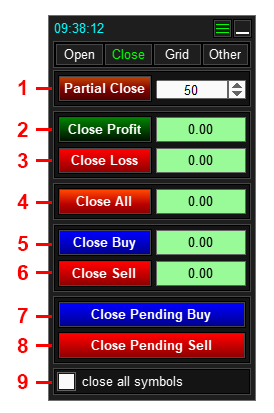
- 部分平仓所有仓位。
- 平仓获利头寸。
- 平掉亏损仓位。
- 关闭所有订单和仓位。
- 平仓买入仓位。
- 平仓卖出头寸。
- 关闭所有待处理的买入订单。
- 关闭所有待处理的卖出订单。
- 将平仓订单和仓位应用于所有符号。
如何关闭挂单和仓位
要部分关闭所有仓位,请输入要关闭的百分比,然后点击1按钮。
要关闭指定类型的订单和仓位,请点击2、3、5、6、7或8按钮。
要关闭所有订单和仓位,请点击按钮4。
要使面板将订单和仓位的关闭应用于所有符号,请启用复选框9。
面板选项卡“Grid”
此选项卡 是“Open”选项卡的附加部分,用于设置订单网格。当您从“打开”选项卡打开订单时,将创建订单网格。
进一步定义:主订单是从“Open”选项卡打开的订单。订单网格从主订单开始构建。
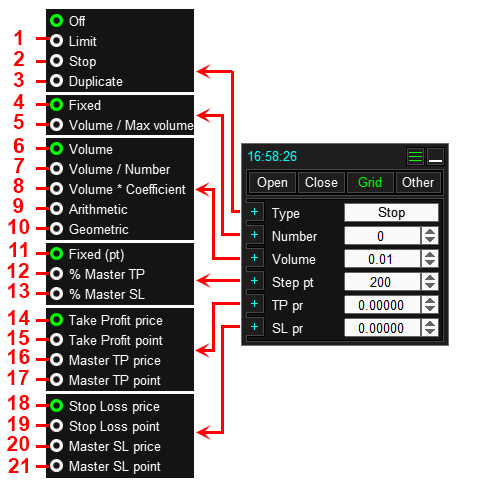
| # | 描述 | 例子 |
|---|---|---|
| 1 | 类型:Limit- 订单网格将由限价订单组成。 | 网格将按照主订单损失的方向设置。 |
| 2 | 类型:Stop - 订单网格将由停止订单组成。 | 网格将按照主订单利润的方向设置。 |
| 3 | 类型:复制 - 复制主订单。 | 面板将按照主订单的价格开立指定数量的订单。订单类型将与主订单相同。 |
| 4 | 订单数量:固定 - 网格中的订单数量是固定的,由用户设置。 | 在输入字段中,我们输入了 5,因此订单网格将包含 5 个订单 + 主订单。 |
| 5 | 订单数量:交易量/最大交易量 - 如果主订单的计算交易量大于经纪商设置的最大允许交易量,则使用此计算方法。如果计算的交易量大于允许的最大交易量,交易面板将在几个订单之间分配计算的交易量。订单数量自动计算。 | 符号上允许的最大交易量为 100.00, 主订单的计算交易量为 258.00, 当您单击按钮时,将打开 3 个订单: 第一个订单的交易量为 100.00, 第二个订单的交易量为 100.00, 第三个订单的手数为 58.00。 |
| 6 | 订单手数:Lot - 每个网格订单的手数是固定的,由用户设置。 | 在交易量输入栏中我们输入了 0.3,因此每个网格订单的交易量将等于 0.3。 |
| 7 | 订单手数:手数/数量 - 主订单的计算手数将在订单之间平均分配(如有必要,手数将被标准化)。 | 指定的网格订单数为4, 计算的交易量为1.00, 点击按钮时,将打开5个订单。每个订单的交易量为 0.20 手 (1.00/5)。 |
| 8 | 订单手数:手数 * 乘数 - 每个网格订单的手数将等于主订单的手数乘以系数。 | 主订单的计算交易量为 1.5, 系数为 2, 因此,网格中的每个订单将具有等于 3.0(1.5 * 2)的交易量。 |
| 9 | 订单手数:算术 - 网格中每个订单的交易量将与算术级数相对应。 | 主订单的计算交易量为 1.0, 指定的网格订单数为 4, 算术级数的差为 1.5, 因此,网格订单将具有以下交易量:1# 2.5、2# 3.0、3# 4.5、4# 6.0。 |
| 10 | 订单手数:几何 - 网格中每个订单的手数将对应一个几何级数。 | 主订单的计算交易量为 1.0, 指定的网格订单数为 4, 几何级数的分母为 2.0, 因此,网格订单将具有以下交易量:1# 2.0、2# 4.0、3# 8.0、4# 6.0。 |
| 11 | 订单网格步长:固定(pt) - 订单网格步长是固定的,由用户以点为单位设置。 | 在步长输入栏中,我们输入了100 pp,因此网格顺序之间的距离将为100点。如果网格步长为 0,则订单将以与主订单相同的价格开立。 |
| 12 | 订单网格步长:% 主 TP - 订单网格步长将等于主订单获利的指定部分。 | 主订单获利为 2000 点, % 主订单获利 10%, 因此订单网格步骤将等于 2000 的 10% = 200 点。 |
| 13 | 订单网格步长:% 主订单止损 - 订单网格步长将等于主订单止损的指定部分。 | 止损主订单 2500 点, % 主 SL 10%, 因此,订单网格步骤将等于 2500 的 10% = 250 点。 |
| 14 | 订单网格的获利:以价格表示的获利 - 每个订单的获利都设定为用户指定的价格。 | 在价格输入栏我们输入了1.9453,那么每个网格订单的止盈都会设置在1.9453的价格。 |
| 15 | 订单网格的获利:以点为单位的获利 - 每个订单的获利都按照用户指定的距离设置。 | 止盈点数 - 100点, 第一格买单开仓价为1.0000,该订单止盈价为1.0100, 第二格买单开仓价为0.9000,该订单止盈价为0.9100, 第三格买单开仓价为0.8000,该订单止盈价为0.8100。 |
| 16 | 订单网格止盈:主订单止盈价 - 每张订单的止盈都设置为主订单的止盈价。 | 主订单的止盈价为1.9453,因此每个网格订单的止盈价都会设置为1.9453。 |
| 17 | 订单网格的获利:来自主获利的点数 - 每个订单的获利和开仓价之间的距离将与主订单的获利和开仓价之间的距离相同。 | 主订单的止盈为100个点,因此 第一个以1.0000的价格开仓的买入网格订单,将在价格1.0100处获得止盈, 第二个以0.9000的价格开仓的买入网格订单,将在价格0.9100处获得止盈, 第三个以0.8000的价格开仓的买入网格订单,将在价格0.8100处获得止盈。 |
| 18 | 订单网格止损:止损价——每张订单的止损都设置在用户指定的价格。 | 在价格输入栏我们输入的是1.9453,那么每张网格订单的止损都会设置在1.9453的价格。 |
| 19 | 订单网格的止损:以点数表示的止损 - 每个订单的止损都设置在用户指定的距离。 | 止损点数-100点, 第一张网格买单开价为1.0000,该订单的止损价为0.9900, 第二张网格买单开价为0.9000,该订单的止损价为0.8900, 第三张网格买单开价为0.8000,该订单的止损价为0.7900。 |
| 20 | 订单网格止损:主订单的止损价 - 每个订单的止损都设置为主订单的止损价。 | 主订单的止损价为1.9453,因此每个网格订单的止损价都会设置为1.9453。 |
| 21 | 订单网格的止损:来自主止损的点数 - 每个订单的止损和开盘价之间的距离将与主订单的止损和开盘价之间的距离相同。 | 主订单的止损点数为100点,因此 第一个以1.0000开仓的网格订单买入,其止损价为0.9900, 第二个以0.9000开仓的网格订单买入,其止损价为0.8900, 第三个以0.8000开仓的网格订单买入,其止损价为0.7900。 |
如何一键打开多个订单或仓位
- 设定附加订单或仓位的数量3.4及其交易量5-9。
- 设置Step = 0 (10)。
- 设置追加订单或持仓的获利和止损的计算方式。
- 根据上述说明开仓或下订单。
- 一旦开立仓位或订单(主订单),面板将开立额外的仓位或订单。开仓订单或仓位的类型和价格将与主订单相同。
如何打开订单网格
- 设置订单网格类型(止损或限价)1,2。
- 设置网格中的订单数量(3,4)及其交易量5-9。
- 设置网格中订单之间的步长(10-12)。
- 从网格设置 TP 和 SL 订单的计算方法。
- 根据上述说明开仓或下订单。
- 一旦开立仓位或订单(主订单),该主订单的订单网格将打开。主订单将是网格中的第一个订单。
面板选项卡“Other”
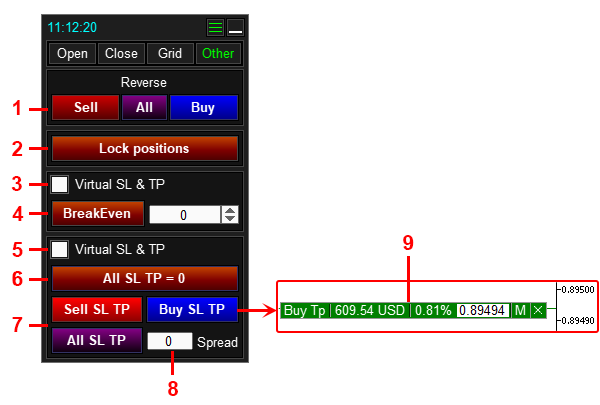
- 反转持仓方向:
- 卖出- 面板将关闭所有卖出仓位并开设一个买入仓位,其交易量等于已关闭的卖出仓位的交易量。
- 买入- 面板将平掉所有买入仓位并开立一个卖出仓位,其交易量等于已平掉的买入仓位的交易量。
- 全部- 面板将平掉所有买入和卖出仓位,开立一个卖出仓位,其交易量等于已平掉的买入仓位的交易量,开立一个买入仓位,其交易量等于已平掉的卖出仓位的交易量。
- 锁定仓位(市价单)。面板将打开一个额外仓位,这将使买入仓位和卖出仓位的交易量相等。
- 更改虚拟 SL。
- 将每个仓位的止损设置为该仓位的开仓价。在字段中 - SL 与开仓价之间的偏移值。
- 更改虚拟 SL 和 TP。
- 删除所有仓位的 TP 和 SL。
- 将 TP 和/或 SL 设置为相同级别:
- 买入的止损和获利- 将买入仓位的获利或止损设置为一般水平。
- 卖出的止损和获利- 将买入仓位的获利或止损设置为一般水平。
- 所有 SL TP- 将买入和卖出仓位的 TP 和 SL 设置为共同水平。
- TP 买入和 SL 卖出或 TP 卖出和 SL 买入之间的距离(仅适用于“所有 SL TP”按钮)。
- 带有线条的标签,指示设置止损或止盈的水平。按下5按钮后显示。
如何反转仓位(市价单)
如何锁仓
如何将所有仓位的止损设置为盈亏平衡水平
如何在同一水平设置止损或止盈仓位
要将买入仓位的获利或止损设置为一个级别,请点击买入 SL 获利按钮。将图表上出现的标记移动到所需的级别,然后单击修改按钮。
要将卖出仓位的获利或止损设置为一个级别,请点击卖出止损获利按钮。将图表上出现的标记移动到所需的级别,然后单击修改按钮。
若要设置卖出仓位的获利和买入仓位的止损,或者在同一级别设置卖出仓位的止损和买入仓位的获利,请点击 所有止损获利按钮。将图表上出现的标签移动到所需级别,然后单击修改按钮。如有必要,请在6 字段中设置 SL 和 TP 之间的缩进。
要更改虚拟 SL 和 TP,请启用复选框 4。
风险经理和交易报告
交易报告
该标签用于分析交易结果。
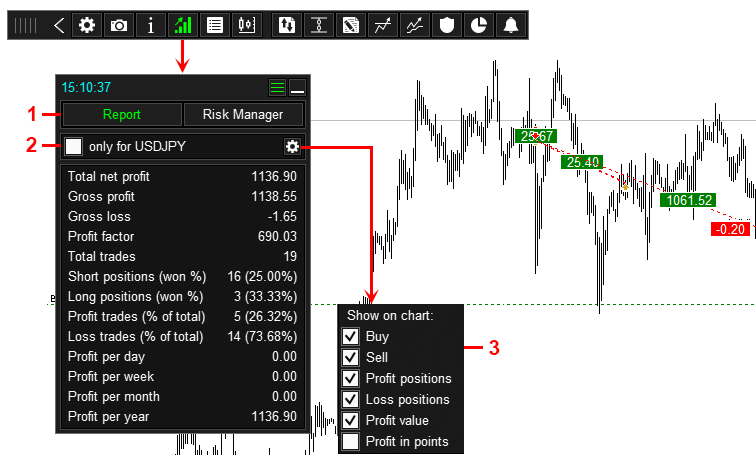
- “交易报告”标签。
- 仅显示当前符号的报告。
- 在图表上显示已平仓交易的结果。
对于 MetaTrader 4,交易报告是根据终端的帐户历史记录选项卡中的已关闭订单列表生成的。
风险管理师
该标签旨在控制交易账户的风险。
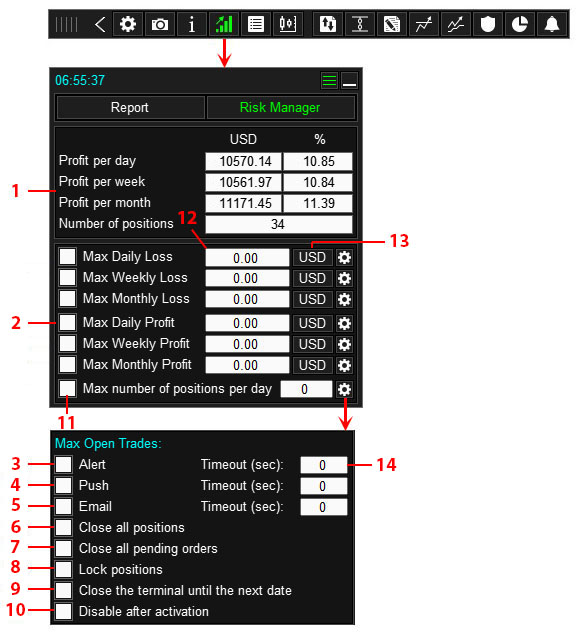
- 以存款货币表示的当前利润、以余额百分比表示的当前利润以及每日未平仓头寸的数量。
- 激活风险管理器的条件。
- 当条件被激活时,在图表上显示一条消息。
- 当条件激活时,发送通知到移动终端(智能手机)。 *
- 当条件激活时,发送消息到EMAIL。 **
- 当条件激活时,关闭交易账户上的所有仓位。
- 当条件激活时,删除交易账户上的所有挂单。
- 当条件被激活时,锁定交易账户上的所有仓位(开设额外的反向仓位,以平衡卖出仓位的手数和买入仓位的手数)。
- 当触发条件时,面板将关闭终端并禁止其打开,直到下一个日期。
- 当条件被激活时,面板将执行所有启用的操作并禁用条件(即,该条件将是一次性条件)。
- 启用风险管理条件。
- 用于输入利润(损失)金额的字段,一旦超过该金额,就会激活设置的风险管理器操作。在每个字段中,您可以输入正值或负值(带减号),输入的值将按原样使用。
- 用于切换利润(损失)计量单位的按钮(存款货币或%)。
- 发送消息的频率。如果值为 0,则消息将发送 1 次。
对于 mt4 这里。
对于 mt5 这里。
** 此类通知需要在终端本身进行额外的设置。您必须允许应用程序发送电子邮件并提供您的电子邮件地址。在哪里设置:
对于 mt4 这里。
对于 mt5 这里。
如何安装风险管理器
- 选择激活风险管理器的条件(2)并进入其设置。
- 在设置中,指定当条件(3-9)激活时面板将执行的操作。
- 如果风险管理器仅需使用一次,请选中复选框10(在激活并执行操作后,所选条件的风险管理器将被禁用)。
- 输入激活风险管理器的值(12)(如果输入负数,请输入减号)。
- 启用条件2的复选框。
OCO 订单
该面板用于设置 OCO 订单。
OCO 订单是两个通过相互取消功能链接的挂单:当执行一个订单时,第二个订单将被删除。
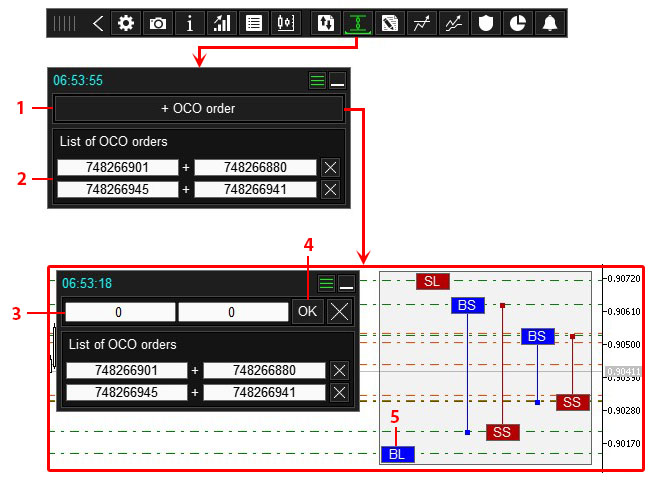
- 设置 OCO 订单的按钮。
- 已安装的 OCO 订单列表。
- 用于输入与 OCO 订单关联的订单号的字段。
- 创建 OCO 订单按钮。
- 订单标签。
如何创建 OCO 订单
- 点击“+OCO 订单”按钮1。
- 在字段3中输入票号,或使用标签5 选择订单(点击所需订单的标签)。
- 点击“确定”按钮4。
当达到指定的盈利或亏损时关闭订单和头寸
该面板用于当仓位总盈利或亏损达到指定值时,关闭挂单和仓位。
该面板由两个选项卡组成:
- 所有符号 - 用于关闭所有符号的订单和仓位。
- 仅限XXXXXX - 仅用于关闭当前符号的订单和仓位。
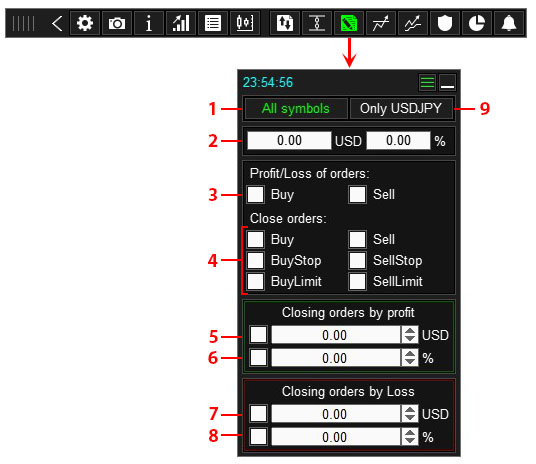
- 用于设置关闭所有符号的挂单和仓位的功能的选项卡。此选项卡上的功能考虑了账户上所有仓位的利润。当达到指定的盈利或亏损时,该函数将关闭交易账户上的所有订单和仓位。
- 以存款货币和余额百分比表示的选定头寸的利润。
- 函数中将考虑其利润的仓位类型。
- 当该功能激活时,将关闭的仓位和订单类型。
- 当达到指定的货币利润时,关闭订单和头寸。 *
- 当达到指定的利润百分比时,关闭订单和头寸。 *
- 当达到指定的货币损失时,关闭订单和头寸。 *
- 当余额损失达到指定的百分比时,关闭订单和头寸。 *
- 用于设置关闭当前符号的挂单和仓位的功能的选项卡。此选项卡上的功能考虑了当前交易品种所开仓位的利润。当达到指定的利润或损失时,该函数将关闭当前交易品种的订单和仓位。
如何设置达到指定盈利或亏损时平仓挂单和仓位的功能
- 转到“所有符号”选项卡1以计算利润并关闭所有符号的订单和头寸。转至“仅 XXX”选项卡9,仅计算当前符号的利润并关闭订单和仓位。
- 选择函数将考虑其利润的仓位类型3.
- 选择该功能激活时将关闭的订单和仓位类型4。
- 输入盈利或亏损金额,达到该金额后,该功能将被激活5 - 8 并启用复选框以启动该功能。
设置任务
该面板用于设置开仓和平仓挂单和仓位的任务。当达到指定时间或价格触及图表上设置的线时,任务就会激活。
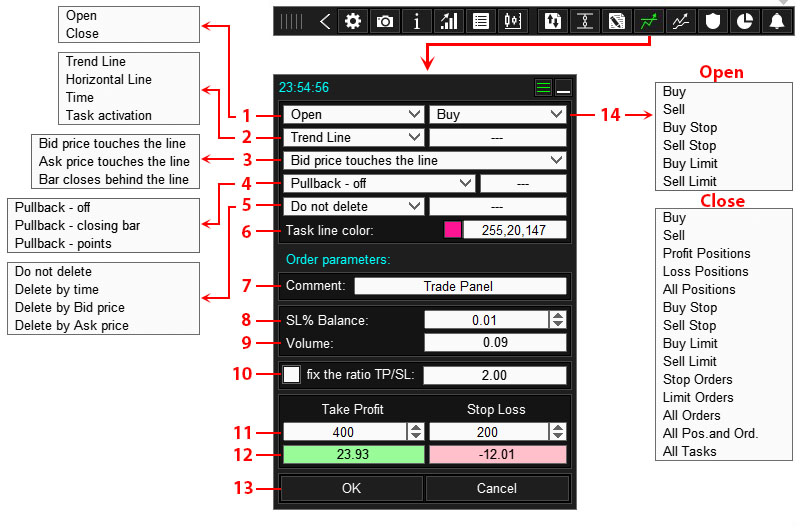
- 任务类型。
- 任务激活条件:
- 趋势线 - 当当前价格触及趋势线时激活任务。
- 水平线 - 当当前价格触及水平线时激活任务。
- 时间 - 当达到指定时间时激活任务(时间由垂直线表示)。
- 任务激活 - 当另一个任务(从已安装的任务中选择)被激活时,该任务也被激活。
- 触及任务线现价的方法(仅适用于趋势线和水平线)。
- 回调至线(仅适用于趋势和水平线):
- “回滚-蜡烛收盘” - 启用此选项后,当发生以下连续事件时,将激活该任务:
- 价格将跨越该线并且该条将在该线的另一侧关闭。
- 然后,在突破该线并在相反侧关闭柱线后,价格将回滚至该线并触碰该线(通过所选方法触碰)。
- “回滚-以点为单位”——启用此选项后,当发生以下连续事件时,将激活该任务:
- 价格将穿过该线并且偏离该线指定的点数距离(字段 1)。
- 然后,价格突破该线后,会回滚至该线并触碰该线(通过所选方法触碰)。
- “回滚-蜡烛收盘” - 启用此选项后,当发生以下连续事件时,将激活该任务:
- 删除任务:
- 到达指定时间时删除任务。
- 当达到指定价格“Bid”时删除任务。
- 当达到指定的"Ask"价格时删除任务。
- 任务行颜色。
- 对订单进行评论。
- 订单量计算方法及风险输入字段。
- 由此产生的订单量。
- 固定止损与获利的比率。
- 用于输入 TP 和 SL 的字段。
- 触发 TP 和 SL 时的盈利/亏损。
- 设置任务的按钮。
- 正在开仓或平仓的订单或仓位的类型。
如何设定任务
- 选择任务类型(打开或关闭订单或仓位)。
- 选择订单或仓位类型14。
- 选择激活条件2。对于线路 - 将线路设置为所需的级别。对于“激活任务”选项,选择一个任务,当该任务被激活时,也会激活此任务。
- 对于趋势和水平线,如有必要,启用回滚会计4。
- 如有必要,请包含删除任务的条件5。
- 设置任务行颜色。
- 对于开立挂单或仓位的任务,设置其参数7-11。
- 点击“确定”13。
更远 >>>